Jak naprawić błąd zaplecza Darktide?
W tym artykule postaramy się rozwiązać problem „Backend Error”, na który napotykają gracze Darktide po uruchomieniu gry.

Gracze Darktide napotykają błąd „Backend Error. Błąd logowania.” po uruchomieniu gry,aich dostęp do gry jest ograniczony. Jeśli napotkasz taki problem, możesz znaleźć rozwiązanie, postępując zgodnie z poniższymi sugestiami.
Co to jest błąd zaplecza Darktide?
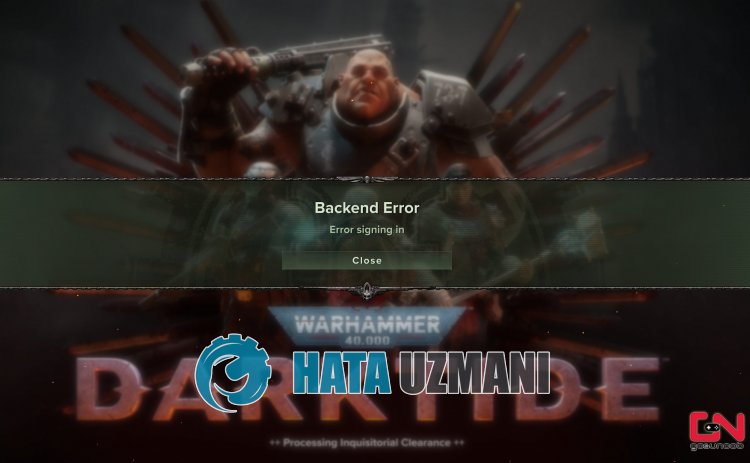
Ten błąd jest zwykle spowodowany niestabilnym połączeniem sieciowym, które ogranicza połączenie graczy z grą.
Oczywiście możemy napotkać taki błąd nie tylko z powodu tego problemu, ale także z powodu wielu innych problemów.
W tym celu podamy Ci informacje, jak rozwiązać problem, podając kilka sugestii.
Jak naprawić błąd zaplecza Darktide
Aby naprawić ten błąd, możesz znaleźć rozwiązanie problemu, postępując zgodnie z poniższymi sugestiami.
1-) Zarejestruj kolejny serwer DNS
Możemy wyeliminować problem, rejestrując inny serwer dns na komputerze.
- Otwórz Panel sterowania i wybierz Sieć i Internet
- Otwórz Centrum sieci i udostępniania na wyświetlonym ekranie.
- Kliknij Zmień ustawienia adaptera po lewej stronie.
- Kliknij prawym przyciskiem myszy typ połączenia, aby otworzyć menu Właściwości.
- Kliknij dwukrotnie opcję Protokół internetowy w wersji 4 (TCP/IPv4).
- Zastosujmy ustawienia, wpisując serwer Google DNS, który podamy poniżej.
- Preferowany serwer DNS: 8.8.8.8
- Inny serwer DNS: 8.8.4.4
- Następnie kliknij opcję Sprawdź ustawienia przy wyjściu i naciśnij przycisk OK, aby wykonać działania.
Po zakończeniu tego procesu postępuj zgodnie z poniższą sugestią.
2-) Sprawdź połączenie
Problem z połączeniem internetowym może powodować wiele błędów. Jeśli Twoje połączenie internetowe zwalnia lub jest rozłączone, podamy kilka sugestii, jak to naprawić.
- Jeśli szybkość łącza internetowego spada, wyłącz modem i włącz go ponownie. Ten proces nieco odciąży Twój internet.
- Możemy wyeliminować ten problem, czyszcząc pamięć podręczną Internetu.
Wyczyść pamięć podręczną DNS
- Wpisz „cmd” na ekranie startowym wyszukiwania i uruchom jako administrator.
- Ekran wiersza polecenia wpisując następujące wiersze kodu jeden po drugim i naciśnij klawisz Enter.
- ipconfig /flushdns
- resetowanie netsh int ipv4
- resetowanie netsh int ipv6
- netsh winhttp resetuje serwer proxy
- resetowanie netsh winsock
- ipconfig /registerdns
- Po tej operacji zobaczysz, że pamięć podręczna dns i serwery proxy zostały pomyślnie wyczyszczone.
Po tym procesie możesz ponownie uruchomić komputer i sprawdzić, czy problem nadal występuje.
3-) Wyłącz protokół IPv6
Możemy rozwiązać ten problem, wyłączając protokół IPv6. W tym celu możesz wykonać poniższe czynności.
- Najpierw zamknij całkowicie aplikację Ubisoft Connect za pomocą menedżera zadań.
- Otwórz Panel sterowania i wybierz Sieć i Internet
- Otwórz Centrum sieci i udostępniania na wyświetlonym ekranie.
- Kliknij Zmień ustawienia adaptera po lewej stronie.
- Kliknij prawym przyciskiem myszy typ połączenia, aby otworzyć menu Właściwości.
- Wyłącz opcję „Protokół internetowy w wersji 6” w nowym oknie, które zostanie otwarte, i kliknij przycisk „OK”.
Po wykonaniu tej operacji sprawdź, czy problem nadal występuje.
4-) Uruchom Steam jako administrator
Fakt, że aplikacja Steam nie działa z uprawnieniami administratora, może powodować różne błędy, takie jak ten. W tym celu najpierw zamknij Darktide i Steam za pomocą menedżera zadań.
Po zakończeniu tego procesu kliknij prawym przyciskiem myszy aplikację Steam i uruchom ją jako administrator. Następnie możesz sprawdzić, czy problem nadal występuje.
5-) Regeneruj plik zapisu gry
Każdy problem z plikiem zapisu gry Darktide może powodować różne błędy, takie jak ten. W tym celu możemy usunąć plik rejestru i zlecić jego ponowne utworzenie.
- Wpisz „Uruchom” na ekranie startowym wyszukiwania i otwórz go.
- Wpisz „%appdata%” na wyświetlonym ekranie i naciśnij enter.
- Po tym procesie usuńmy odpowiednio folder „Fatshark”.
Po wykonaniu tej operacji możesz uruchomić grę i sprawdzić, czy problem nadal występuje.
6-) Nie zostawiaj spacji w swoim imieniu
Stwierdza, że niektórzy użytkownicy napotkali taki problem, gdy dodali spację do swojego imienia podczas fazy tworzenia postaci, i nie napotkali takiego błędu, gdy nie dodali spacji. Możemy sprawdzić, czy problem nadal występuje, postępując zgodnie z tą sugestią.
Tak, przyjaciele, rozwiązaliśmy nasz problem pod tym tytułem. Jeśli problem będzie się powtarzał, możesz zapytać o napotkane błędy, wchodząc na naszą platformę FORUM.
![Jak naprawić błąd serwera YouTube [400]?](https://www.hatauzmani.com/uploads/images/202403/image_380x226_65f1745c66570.jpg)

























